win10系统上的操作中心功能可以说是win10系统的一大特色,通过win10操作中心我们可以快速的打开一些设置程序,非常的简单实用,今天小编来跟大家分享一下win10操作中心消失这个问题怎么解决。
使用过win10的朋友基本都会爱上win10操作中心这个功能,但是在使用win10的时候发现win10操作中心不见了这样的情况该怎么处理呢?别着急,下面小编就给您带来win10操作中心不见了的解决方法。
win10操作中心不见了怎么办
1.鼠标右键桌面左下角的开始按钮,在弹出菜单中选择运行打开。
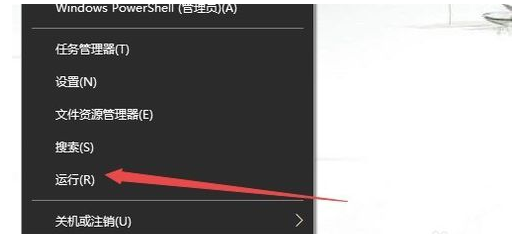
win10操作中心电脑图解1
2.然后再运行输入框中输入gpedit.msc,然后点击确定按钮打开组策略编辑器。
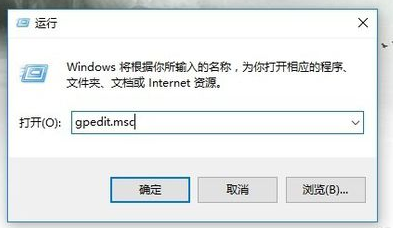
操作中心电脑图解2
3.在组策略编辑器的左侧点击用户配置—管理模板,进入下一步。
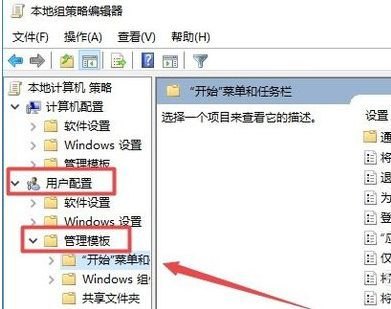
操作中心不见了电脑图解3
4.然后在右侧界面中中找到删除通知和操作中心选项并双击打开。
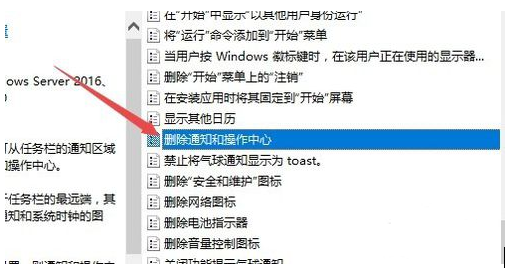
操作中心电脑图解4
5.在弹出的窗口中点击未配置选项,然后点击确定按钮即可。
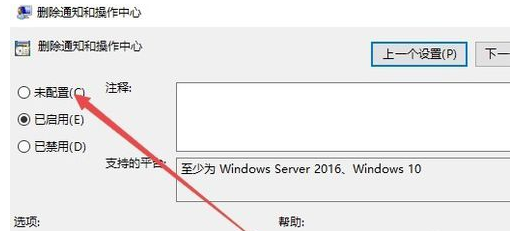
win10操作中心电脑图解5
6.最后打开设置窗口,将操作中心的开关打开就可以了。
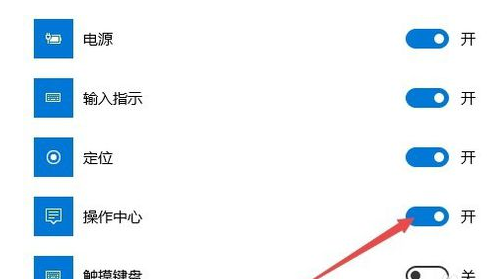
windows10电脑图解6